Изправиш ли се пред предизвикателството да намериш най-големите и най-малките стойности от списък в Excel таблица? Тази умение е от решаващо значение за контрол и продажби, за да можеш бързо и ефективно да анализираш къде се крият възможности или къде се появяват ограничения. В тази статия ще ти покажа как с функциите MAX и MIN да намериш най-високите и най-ниските стойности в своя списък. Подходът е лесен и ти позволява да реагираш динамично на промените в данните си.
Най-важните изводи
- Можеш да използваш функциите MAX и MIN, за да намериш най-високите и най-ниските стойности в даден обхват от данни.
- Стойностите ще се актуализират автоматично, когато въведеш нови данни или промениш съществуващите.
- Тази техника е особено полезна при анализа на ключовите показатели за продажби, като например продажби или разходи.
По стъпково ръководство
За да намериш най-големите и най-малките стойности в Excel, следвай тези прости стъпки.
Стъпка 1: Подготовка на данните
Първо трябва да се увериш, че данните ти са в подходящ формат. Стойностите, които искаш да анализираш, трябва да бъдат подредени в непрекъсната колона. Например това може да бъде квадратни метри или мерни единици за тегло.
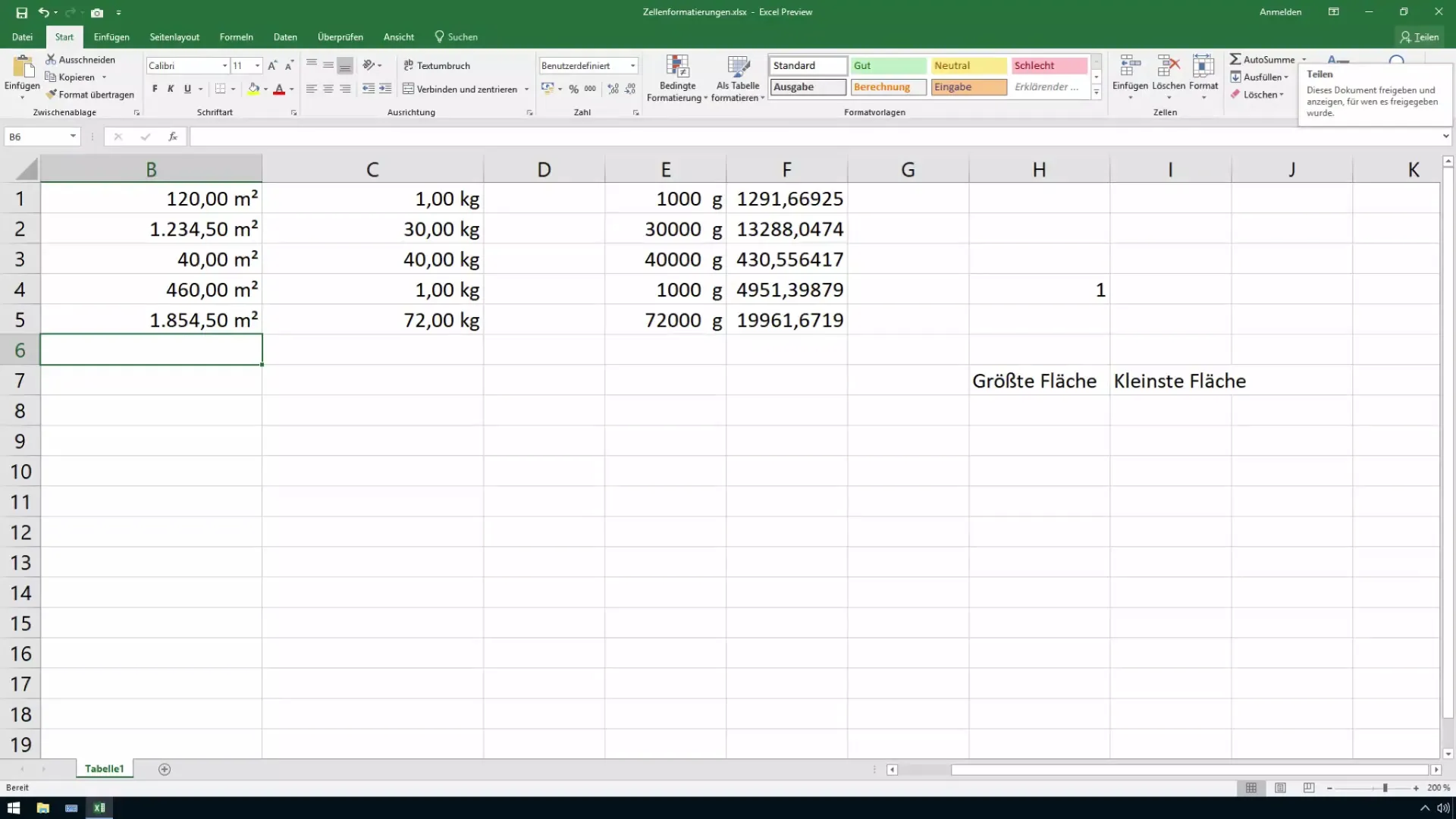
Стъпка 2: Намиране на най-голямата стойност
Сега можеш да намериш най-голямата стойност в списъка си. Избери клетка, в която резултатът трябва да се покаже. Въведи функцията =MAX(B1:B100), като B1:B100 е обхватът, в който са твоите стойности. Натисни клавиш Enter.
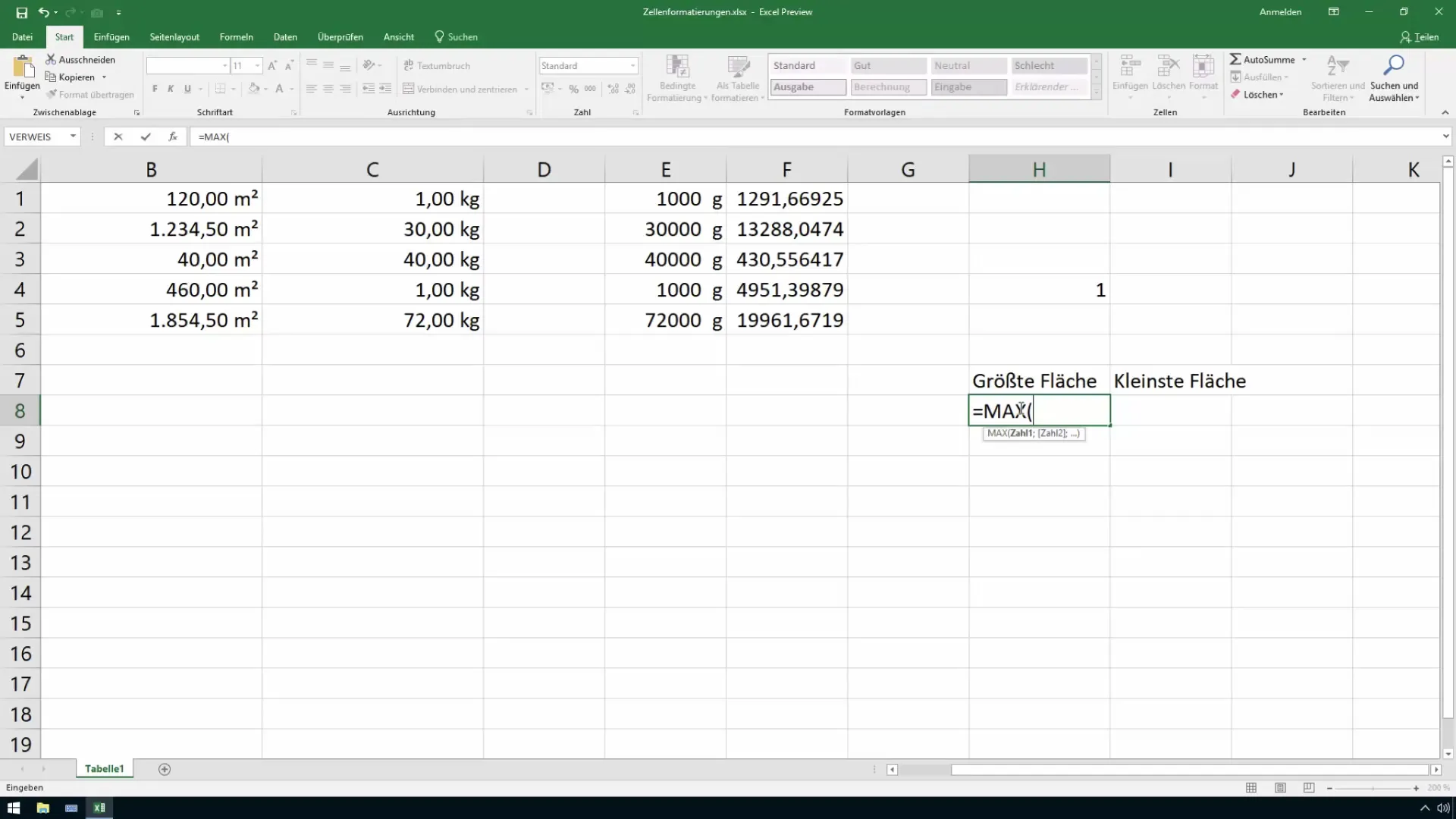
Стъпка 3: Намиране на най-малката стойност
По аналогия можеш да намериш най-малката стойност. Избери отново клетка и въведи =MIN(B1:B100). Тук отново B1:B100 е обхватът на данните. Натисни Enter, за да получиш резултата.
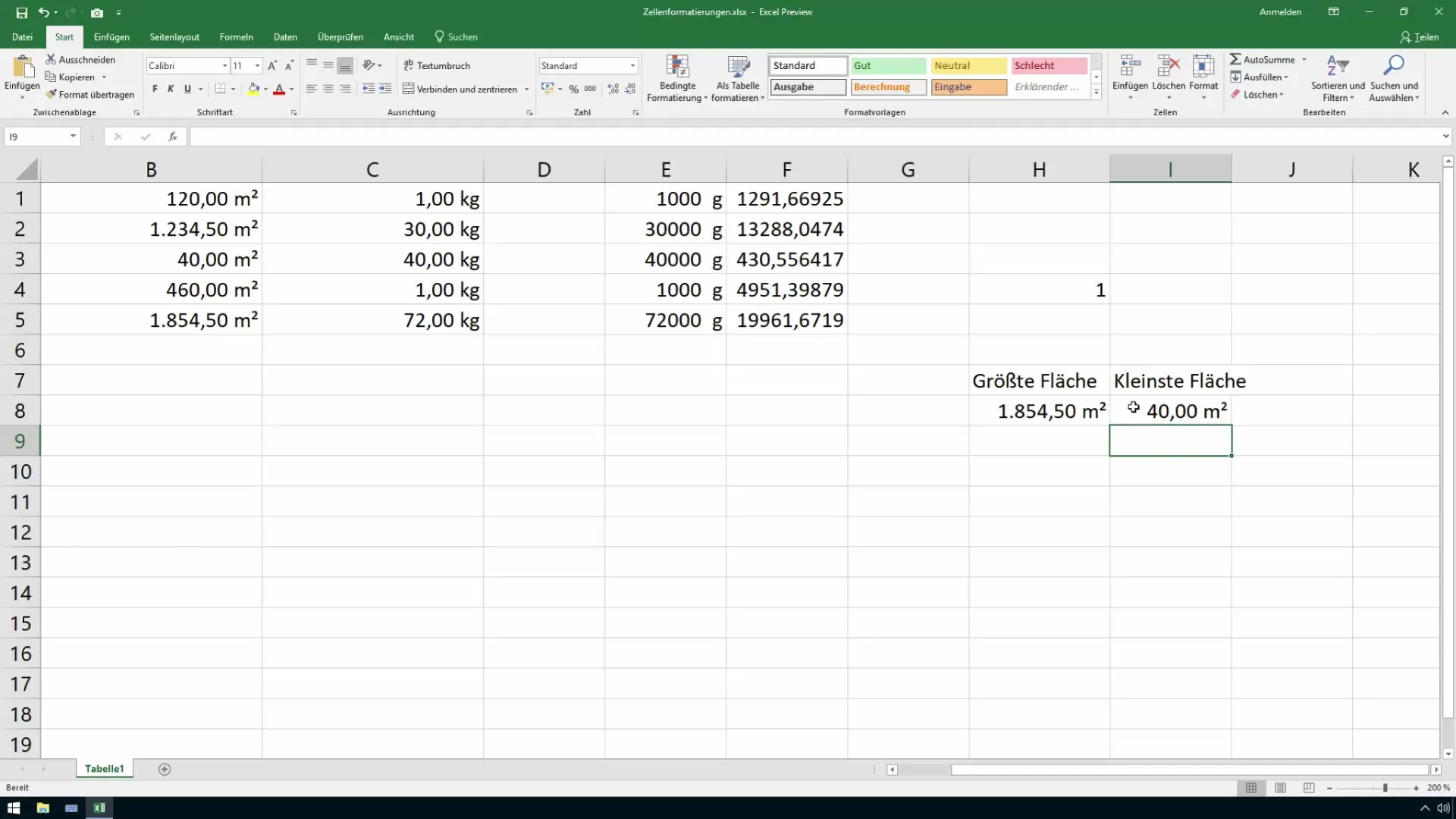
Стъпка 4: Динамично актуализиране на данните
Страхотното при тези функции е, че те се актуализират автоматично, когато въведеш нови стойности в посочения обхват или промениш съществуващи стойности. Например, добави нова стойност от 38,5 в списъка и ще забележиш, че най-голямата или най-малката стойност автоматично се актуализира в съответното поле.
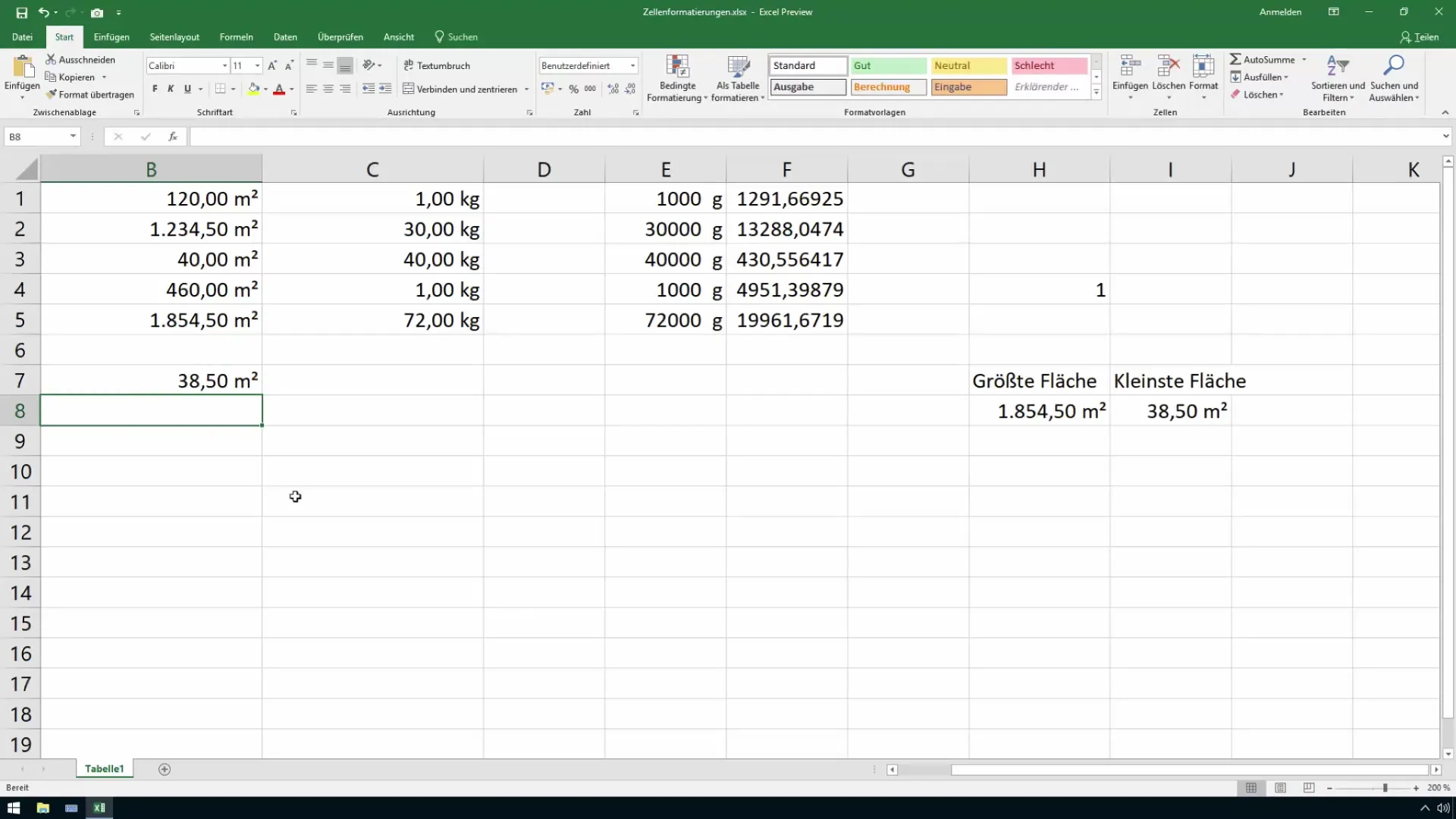
Стъпка 5: Проверка на данните
Сега можеш да провериш дали системата работи както се очаква. Ако въведеш стойности по-големи от вече намерените най-големи или най-малки стойности, резултатите, които се показват, трябва автоматично да се адаптират към променящите се стойности. Опитай с различни числа или промени; ще видиш колко гъвкаво и мощно работи Excel в тази област.
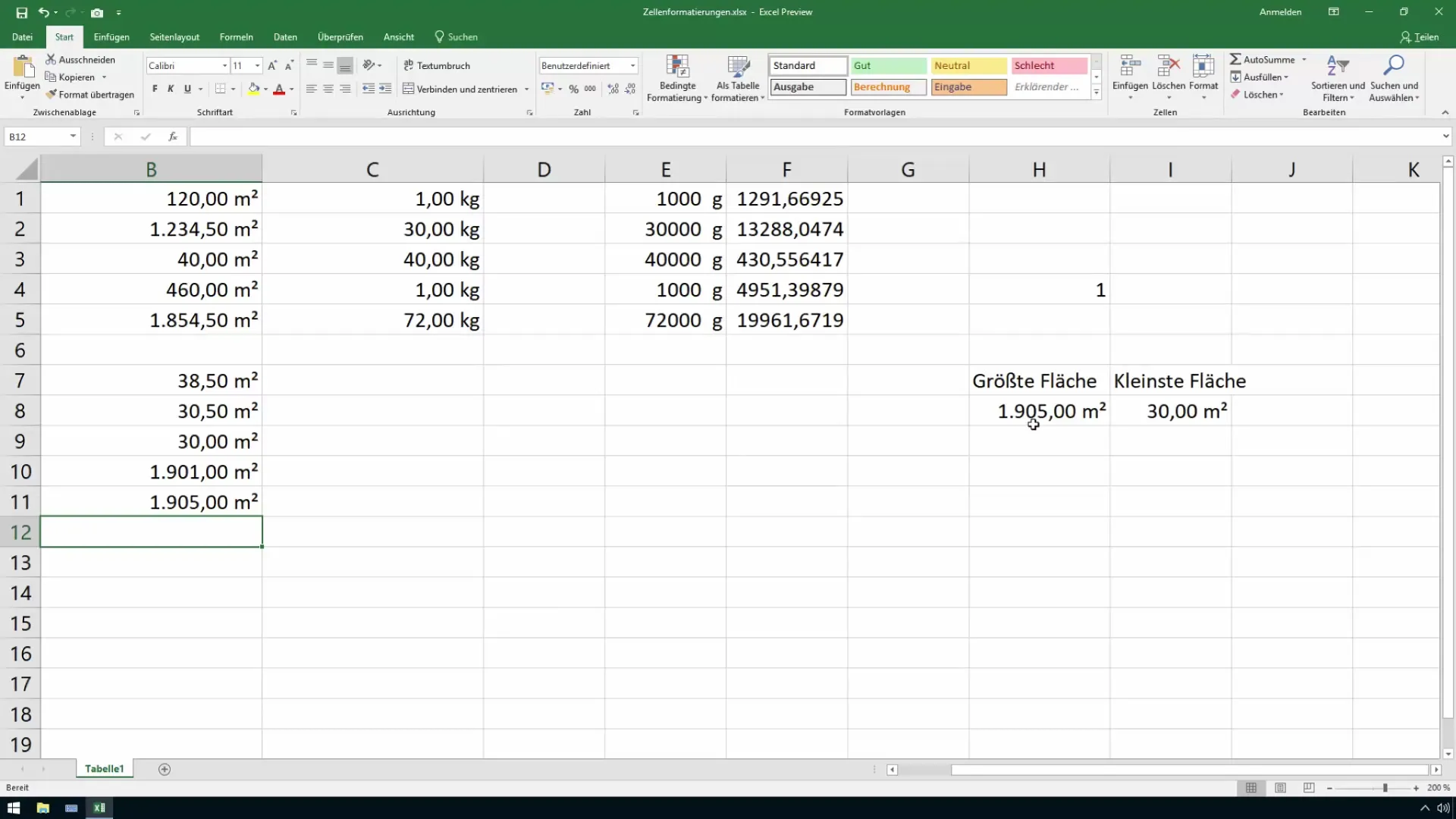
Резюме
За да намериш най-големите и най-малките стойности в твоята Excel таблица, използвай функциите MAX и MIN. Тези функции ти помагат бързо да получиш преглед на важните ключови показатели, особено при анализ на продажбите и други ключови показатели. Автоматичните актуализации гарантират, че данните ти са винаги актуални, което значително улеснява ежедневната работа.
Често задавани въпроси
Какви са функциите MAX и MIN?MAX връща най-голямата стойност от определен диапазон от данни, докато MIN намира най-малката стойност.
Трябва ли да въвеждам функцията всеки път, когато променям данните?Не, функциите MAX и MIN се актуализират автоматично, когато въвеждате нови данни или променяте съществуващите стойности.
В какви области може да се приложат тези функции?Тези функции са особено полезни в контрола, продажбите и финансовия анализ, за да получите бърз достъп до съответните ключови показатели.


